Een draadloze internetverbinding is ideaal, maar het moet wel goed en stabiel werken. Het is erg frustrerend wanneer je draadloze verbinding regelmatig uitvalt. Daarom vandaag een aantal tips om je draadloze internetverbinding stabieler te maken.
Stap een: snelheid en kanalen
Het centrum van je draadloze netwerk is het draadloze toegangspunt, ook wel accespoint genoemd. Vaak worden modem en accespoint gecombineerd. De beste plaats voor je accespoint is uiteraard zo dicht mogelijk bij je computer, of in de kamer waar je draadloos wilt internetten. Indien dit niet kan, kies dan voor een centrale plek in het huis. Vaak wordt het modem verstopt achter een kast, maar dit kan het signaal sterk belemmeren.
Het draadloze signaal werkt op een 2,4 gigahertz frequentie. Deze frequentieband is weer onderverdeeld in kanalen. De meeste accespoint’s zijn standaard ingesteld op kanaal 11. Het kan zijn dat het accespoint van je buren voor een storing zorgt omdat deze op kanaal 11 ingesteld is. Om dit te voorkomen kun je het standaard kanaal (11) veranderen.
Daarnaast kun je proberen de snelheid van je accespoint te verlagen naar 11Mbit/sec. 11 Mbit is zeker snel genoeg om snel te kunnen internetten. Heb je last van een slechte, wegvallende verbinding, dan is het aan te raden deze truc uit te proberen. Het kan bijvoorbeeld zo zijn dat je verbinding op 54 Mbit vastloopt. Het accespoint zal dan terugschakelen naar een lagere versnelling. Als dit ook weer misgaat, schakelt hij wederom een trapje lager. Dit terugschakelen kost tijd waardoor je uiteindelijk langer bezig bent dan wanneer je de verbinding direct stabiel op 11 Mbit instelt. Kijk in de handleiding van je accespoint hoe je het accespoint in kunt stellen. Dit gaat vrijwel altijd via je web browser.
Stap twee: je ip adres opzoeken
Voordat je in kunt loggen op je accespoint, heb je eerst het adres van je accespoint nodig. Klik op de startknop in Windows, klik op uitvoeren en typ de opdracht cmd.exe in gevolgd door enter. Er opent een nieuw scherm, en in dit nieuwe scherm geef je de opdracht ipconfig.exe. Er verschijnt nu veel informatie op je scherm, maar het gaat om het nummer dat staat achter standaardgateway of default gateway. (Zie figuur 1). Dit adres noteer je.
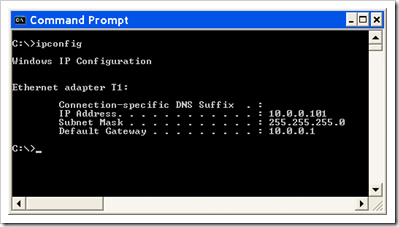
Figuur 1
Vervolgens open je Internet Explorer en surf je naar http://ipadresvandestandaardgateway, bijvoorbeeld http://10.2.2.235. Nu wordt de beheermodule van je draadloze toegangspunt geopend. Vaak moet je nog een wachtwoord invullen, raadpleeg hiervoor de documentatie van je accespoint.
Stap drie: instellingen wijzigen
Het is moeilijk om de exact uit te leggen hoe je de wijzigingen in je accespoint door kunt voeren. Dit komt omdat de instellingen per type accespoint verschillen. Je zal in ieder geval op zoek moeten gaan naar de kanalen. Deze vind je vaak bij menuopties zoals radio, wireless, Basic settings of Channel. Pas het kanaal aan naar bijvoorbeeld 5,6 of acht. Experimenteer hier even mee.
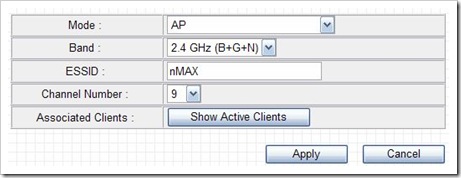
Vervolgens ga je op zoek naar de snelheids-instellingen en verander je deze van 54 Mbit naar 11 Mbit. Het kan zijn dat de verbinding tussen je accespoint en je computer even wegvalt. Herstarten van beide apparaten biedt vaak de oplossing.
De instellingen van je draadloos netwerkkaart die zich in je computer bevindt hoef je overigens niet aan te passen.
Succes!
